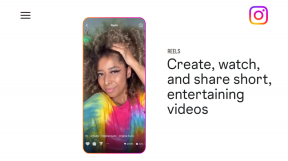Maalesef Messenger'ı Android'de Durdurdu Hatasını Düzeltmenin En İyi 8 Yolu
Çeşitli / / November 29, 2021
Facebook Messenger uygulaması, milyonlarca Facebook kullanıcısının ayrılmaz bir parçasıdır. Ancak, arkadaşlarınız ve ailenizle yaptığınız canlı dönüşüm sırasında Messenger'ın yanıt vermemesi veya durdurulması gibi sorunlarla karşılaşabilirsiniz. Bunun neden olduğunu ve Android'de "Maalesef Messenger durdu" hatasını nasıl gidereceğinizi öğrenmek için okumaya devam edin.

1. Uygulamayı Yeniden Başlatın
Bazen uygulamayı yeniden başlatmak gibi basit bir numara sorunu sizin için çözebilir. Messenger uygulamasını kontrol etmek için çoklu görev menüsünü açabilir, uygulamayı kapatabilir ve ardından uygulamayı yeniden açabilirsiniz.
2. Messenger Uygulamasını Güncelleyin
Facebook, yeni özellikler eklemek ve hataları düzeltmek için sık sık Messenger uygulaması güncellemeleri yayınlar. Yakın tarihli bir buggy yapısı, Messenger uygulamasını sizin için bozmuş olabilir. Şirket, Google Play Store aracılığıyla uygulama güncellemeleriyle ilgili bu tür sorunları hızlı bir şekilde çözmektedir.

Telefonunuzda Google Play Store'u açın. Messenger uygulaması açıklamasına gidin ve uygulamayı en son sürüme güncelleyin. Başarılı kurulumdan sonra uygulamayı açın ve artık 'Maalesef Messenger durdu' hatası almayacaksınız.
Ayrıca Guiding Tech'de
3. Messenger Beta Programından Ayrılın
Habersiz özellikleri test etmek için Messenger beta programının bir parçasıysanız ve 'Maalesef Messenger durdu' hatası almaya devam ediyorsanız, programdan ayrılma zamanı gelmiştir.

Telefonunuzda Google Play Store'u açın ve Messenger uygulaması sayfasına gidin. Aşağı kaydırın ve programdan ayrılma seçeneğini göreceksiniz. Uygulamayı kaldırın ve Google Play Store'dan kararlı sürümü indirin.
4. Messenger Deposunu Temizle
Messenger uygulamasını çok kullanıyorsanız, cihazda çılgın miktarda depolama alanı tüketecektir. Bazen, uygulamanın yanıtını yavaşlatabilir ve 'Maalesef Messenger durdu' hatası verir.
Android işletim sistemi, telefondaki depolama alanını temizlemenizi sağlar. İşte nasıl yapılacağı.
Aşama 1: Telefonunuzda Ayarlar uygulamasını açın.
Adım 2: Depolama'ya doğru aşağı kaydırın.
Aşama 3: Diğer uygulamalar'ı seçin.
4. Adım: Listeden Messenger'ı bulun. üzerine dokunun.


Adım 5: Aşağıdaki menüden Depoyu Temizle üzerine dokunun.

Şimdi, bunlar tek bir görevi gerçekleştirmek için birçok adım. Alternatif olarak, doğrudan Depolama bölümüne atlamak için Messenger uygulaması simgesine uzun basabilir ve Uygulama bilgisi seçeneğini belirleyebilirsiniz.


5. Önbelleği Temizle
Kötü bir önbellek gününüzü mahvedebilir. Her Android uygulaması, gezinme ve uygulama açma sürecini hızlandırmak için oturum açma bilgilerinizi ve diğer verilerinizi hatırlamak için önbellek verileri toplar. Messenger uygulama önbelleğini temizleme 'Maalesef Messenger durdu' hatasını sizin için düzeltebilir. Aşağıdaki adımlardan geçin.
Aşama 1: Telefonunuzda Ayarlar uygulamasını açın.
Adım 2: Depolama'ya doğru aşağı kaydırın.
Aşama 3: Diğer uygulamalar'ı seçin.
4. Adım: Listeden Messenger'ı bulun. üzerine dokunun.

Adım 5: Aşağıdaki menüden Önbelleği Temizle'ye dokunun.


Yukarıda bahsedildiği gibi, Messenger uygulaması simgesine uzun süre basabilir ve kayan menüden Uygulama bilgileri'ni seçebilirsiniz. Sizi doğrudan Ayarlar'da gömülü Messenger Uygulaması bilgi ekranına götürecektir.
Ayrıca Guiding Tech'de
6. Uygulamaları Çoklu Görev Menüsünden Kaldırın
Yalnızca 3GB veya 4GB RAM'e sahip bir Android telefon kullanıyorsanız, arka planda birden fazla uygulamayı açık tutmak akıllıca olmayabilir. Bu uygulamaları listeden kaldırmanız ve Messenger gibi yeni uygulamaların açılması için yer açmanız gerekir.

Telefonunuzda çoklu görev menüsünü açın ve alakasız uygulamaları listeden kaldırın.
7. Messenger'ı Dijital Dengeden Çıkarın
Messenger kesinlikle bağımlılık yapan bir uygulama. Kullanmak Dijital Refah app, gün için uygulama kullanımı için zaman sınırını ayarlayabilirsiniz. Günlük Messenger kullanımı için zaman sınırına ulaşırsanız, gri bir uygulama simgesi görürsünüz ve uygulamayı kullanmazsınız. Messenger'ı uygulama sınırı listesinden çıkarmak için aşağıdaki adımları izleyin. İşte nasıl yapılacağı.
Aşama 1: Telefonunuzda Ayarlar uygulamasını açın.
Adım 2: Dijital Denge ve ebeveyn denetimlerine ilerleyin.
Aşama 3: Kullanım grafiğine dokunun.
4. Adım: Bir süre sınırı olan Messenger uygulamasını görmek için aşağı kaydırın.


Adım 5: Üzerine dokunun ve aşağıdaki menüden sil'i seçin.
8. Messenger Lite'ı kullanın
Varsayılan Messenger uygulaması size sık sık sorun çıkarmaya devam ediyorsa, Google Play Store'dan Messenger Lite uygulamasını seçme zamanı gelmiştir. NS Messenger lite sürümü tüm özellikleri içermiyor Messenger uygulamasından. Bir bakıma, Messenger Lite, Messenger uygulamasının tonlanmış bir sürümüdür.
Android için Messenger Lite'ı indirin
Ayrıca Guiding Tech'de
Android'de Messenger'ı Kullanmaya Başlayın
Facebook Messenger, her geçen gün popülerlik tablosunu zıplamaya devam ediyor. Uygulamayla ilgili hala sorun yaşıyorsanız, yukarıdaki adımları izleyin ve Android telefonunuzda 'Maalesef Messenger durdu' hatasını düzeltin. Hangi hile işinize yaradı? Aşağıdaki yorumlarda bize bildirin.
Sıradaki: Messenger, uygulamadaki sohbet teması rengini değiştirmenize de olanak tanır. Facebook Messenger'da sohbet teması rengini nasıl değiştireceğinizi öğrenmek için aşağıdaki gönderiyi okuyun.